iPad:SIMカードの挿入または取り外し方法
このチュートリアルでApple iPadのSIMカードにアクセスする方法を学びましょう。

Apple は数年前に iOS 14 でバックタップ機能を導入しました。これは iPhone のお気に入り機能の 1 つです。iPhone の背面をタップすると、アクセシビリティ ショートカットにアクセスできます。ただし、iPhone では背面タップが期待どおりに機能しない場合があります。
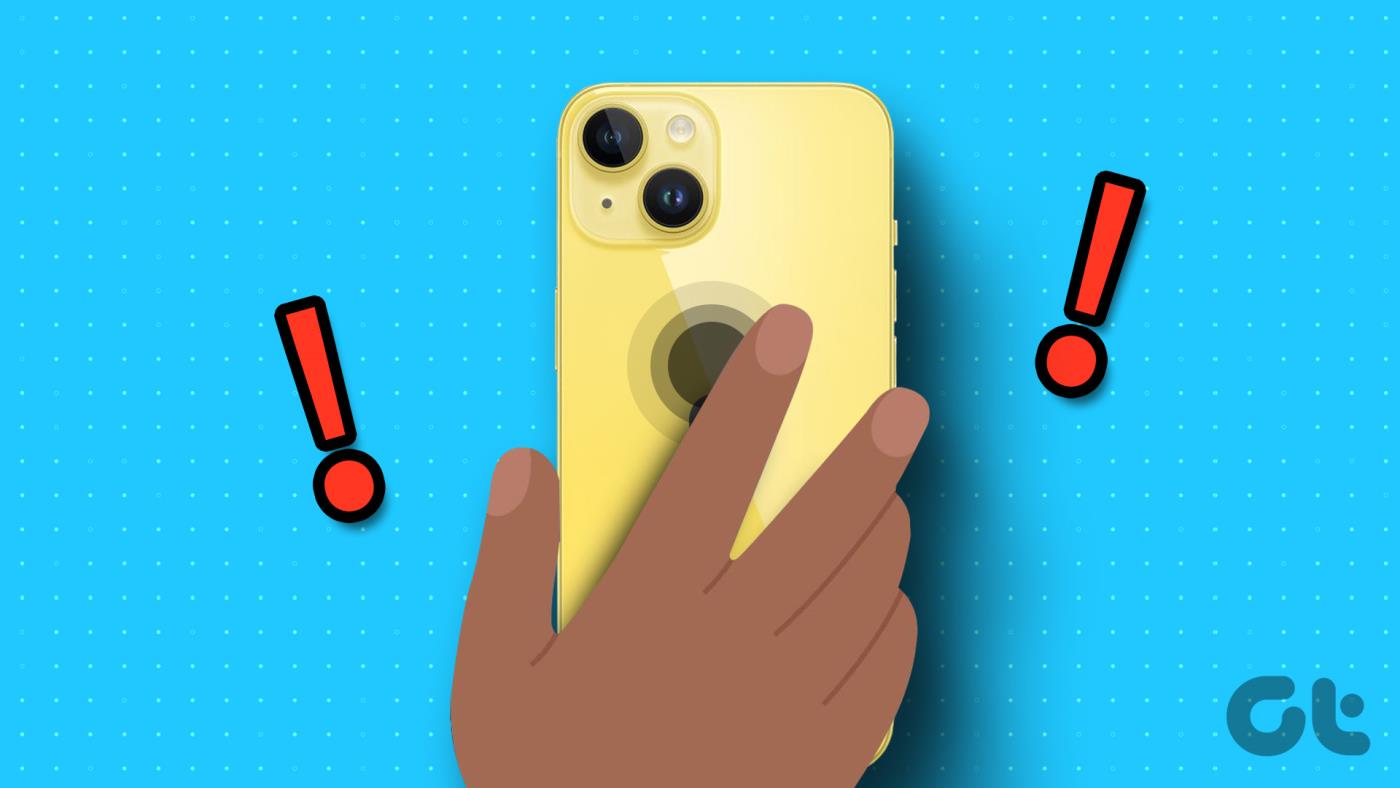
この記事では、iPhone で背面タップが機能しない問題を解決する 8 つの方法を紹介します。私たちはそれらすべてを試し、テストしましたので、問題の解決に役立つと確信しています。しかし、その本題に入る前に、iPhone の背面タップが機能しない理由を簡単に理解しましょう。
iPhoneで戻るタップが機能しないのはなぜですか
背面タップは、iPhone の背面を 2 回または 3 回タップしてアクションを有効にしてトリガーできる機能です。また、うまくいかない場合は、次のような理由が考えられます。

問題の原因は他にもたくさんある可能性があり、正確な理由を特定するのは確かに困難です。したがって、iPhoneのダブルタップが機能しないことを修正できるすべての方法をリストしました。
iPhoneの「戻る」タップが機能しない問題を修正する方法
ここでは、iPhone でバックタップ機能が動作しない場合に解決できる 8 つの方法を紹介します。まずはお使いのiPhoneがBack Tapに対応しているか確認してみましょう。
バックタップは特定の iPhone でのみ機能し、iOS 14 以降も実行している必要があります。お使いの iPhone がこの機能をサポートしていない可能性があります。バックタップが使用できない機種は以下のとおりです。
互換性のあるデバイスを使用しているにもかかわらず、「戻る」タップ (またはダブルタップ) が機能しない場合は、次のいくつかの修正に進んでください。
[戻るタップ]は、システム機能、アクセシビリティ オプション、またはショートカットにバインドしない限り機能しません。したがって、バックタップ機能が有効になっていて、iPhone の機能に割り当てられているかどうかを確認する方法を次に示します。
ステップ 1:設定アプリを開きます。
ステップ 2:アクセシビリティを選択します。

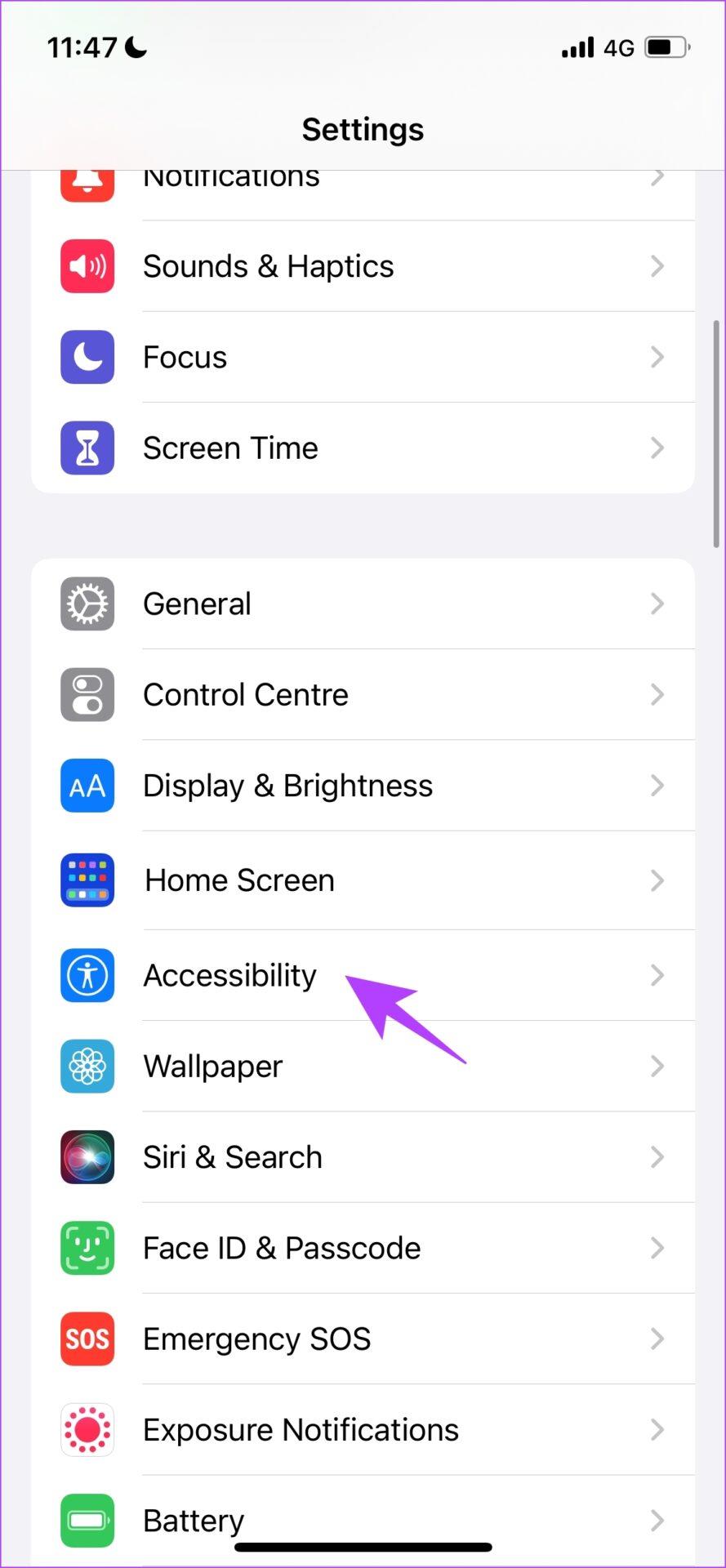
ステップ 3: [タッチ] を選択し、[戻るタップ] をタップします。
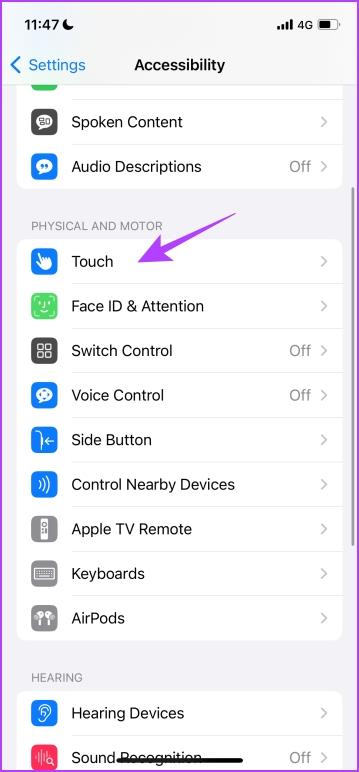
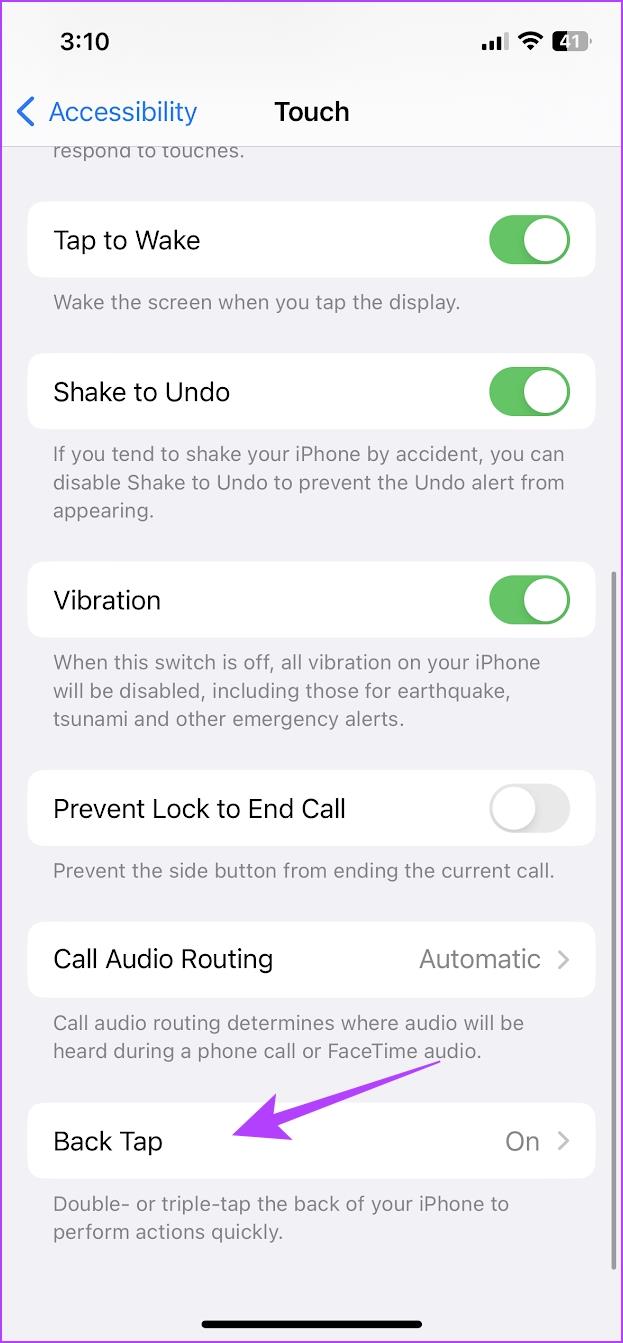
ステップ 4:バックタップ機能がオンになっているかどうかを確認できます。さらに、同じものにアクションが割り当てられていることも確認してください。
下の画像では、ダブルバックタップがスクリーンショットに割り当てられ、トリプルバックタップがカメラに割り当てられていることがわかります。
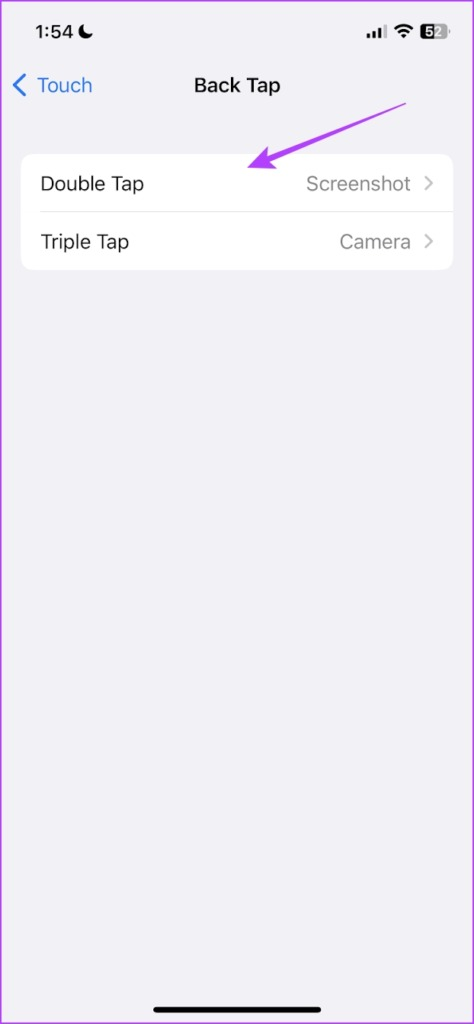
「Back Tap」を登録するのに問題がありますか?あと、iPhoneにケースはつけてますか?この機能は iPhone が内側にある場合でも機能しますが、特にかさばるケースでは加速度センサーがタップを検出できない可能性があります。
その場合は、それを削除して、問題が解決するかどうかを確認してください。その場合は、よりスリムなケースに切り替えることを検討してください。

4. もう一度バックタップしてみてください
これは多くの iPhone ユーザーが声を上げてきた問題です。バックタップ機能は常にタップを登録するとは限らず、複数回試行した後にのみ機能します。そのため、もう一度機能を使用して、割り当てられたアクションが実行されるかどうかを確認してください。 Apple ロゴの周りを軽く圧力をかけてタップする必要があります。
すべてが適切に設定されているにもかかわらずバックタップが登録されない場合は、iPhone を再起動してみてください。これは、機能の使用を妨げるソフトウェア関連の不具合を修正するのに役立ちます。
ステップ 1: まず、デバイスをシャットダウンします。
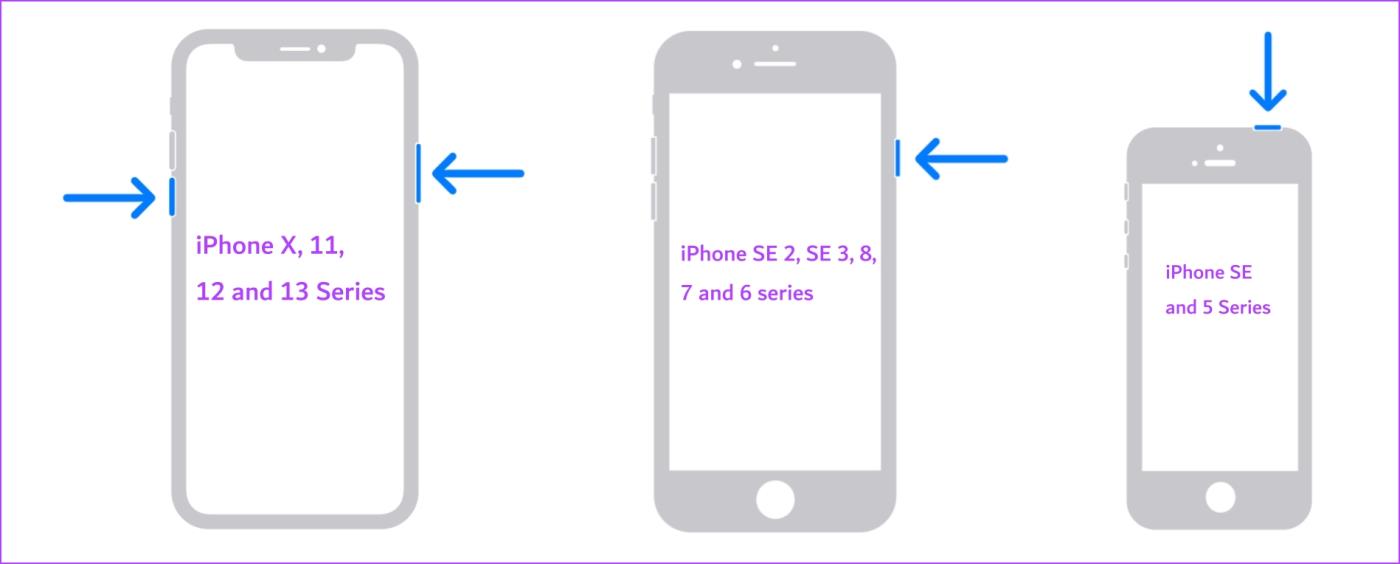
ステップ 2: 次に、電源スライダーをドラッグしてデバイスの電源をオフにします。
ステップ 3: 次に、電源ボタンを長押ししてデバイスの電源を入れます。
多くのユーザーが背面タップ機能の使用で問題に直面している場合、Apple は間違いなくそれに注目し、バグを修正するアップデートをリリースするでしょう。したがって、iPhone で最新バージョンの iOS を実行していることを確認してください。
新しいシステム アップデートでは、その他の安定性に関する修正やセキュリティの強化も数多く導入されているため、それらをインストールすることを習慣にしてください。
ステップ 1 : 設定アプリを開き、一般を開きます。
ステップ 2:ソフトウェアアップデートを選択します。


ステップ 3:最新バージョンの iOS を実行していることを確認します。そうでない場合は、アップデートを「ダウンロードしてインストール」するオプションが表示されます。
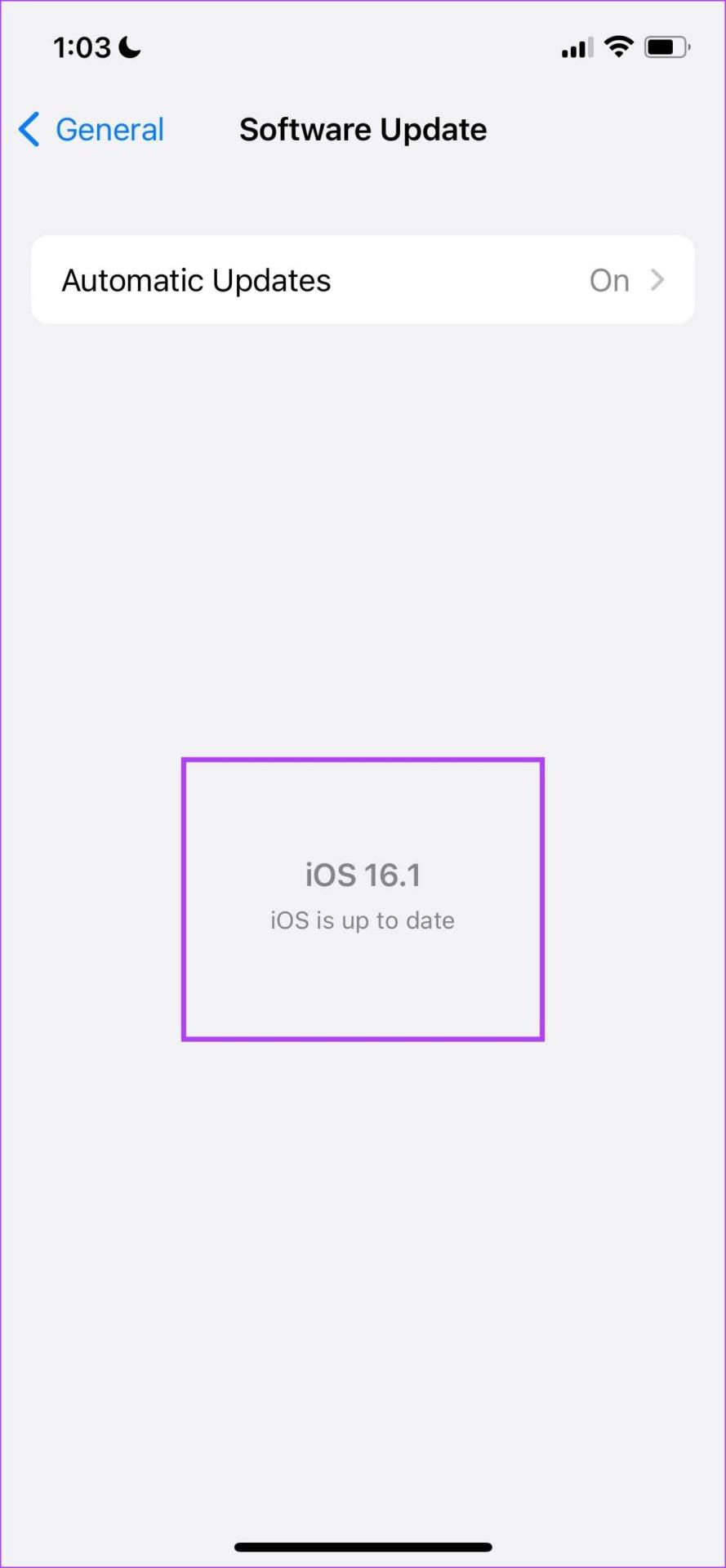
設定が壊れているか壊れていると、iPhone で背面タップが機能しなくなる可能性もあります。リセットして問題が解決するかどうかを確認してください。
注:設定をリセットすると、システム関連の設定がすべて元に戻り、保存されている Wi-Fi ネットワークが iPhone から消去されます。その後、iPhone の再設定に少し時間がかかることが予想されます。ただし、データが失われることはありません。
ステップ 1:設定アプリを開きます。
ステップ 2:「一般」をタップします。


ステップ 3:「iPhone の転送またはリセット」をタップします。
ステップ 4: [リセット] をタップします。
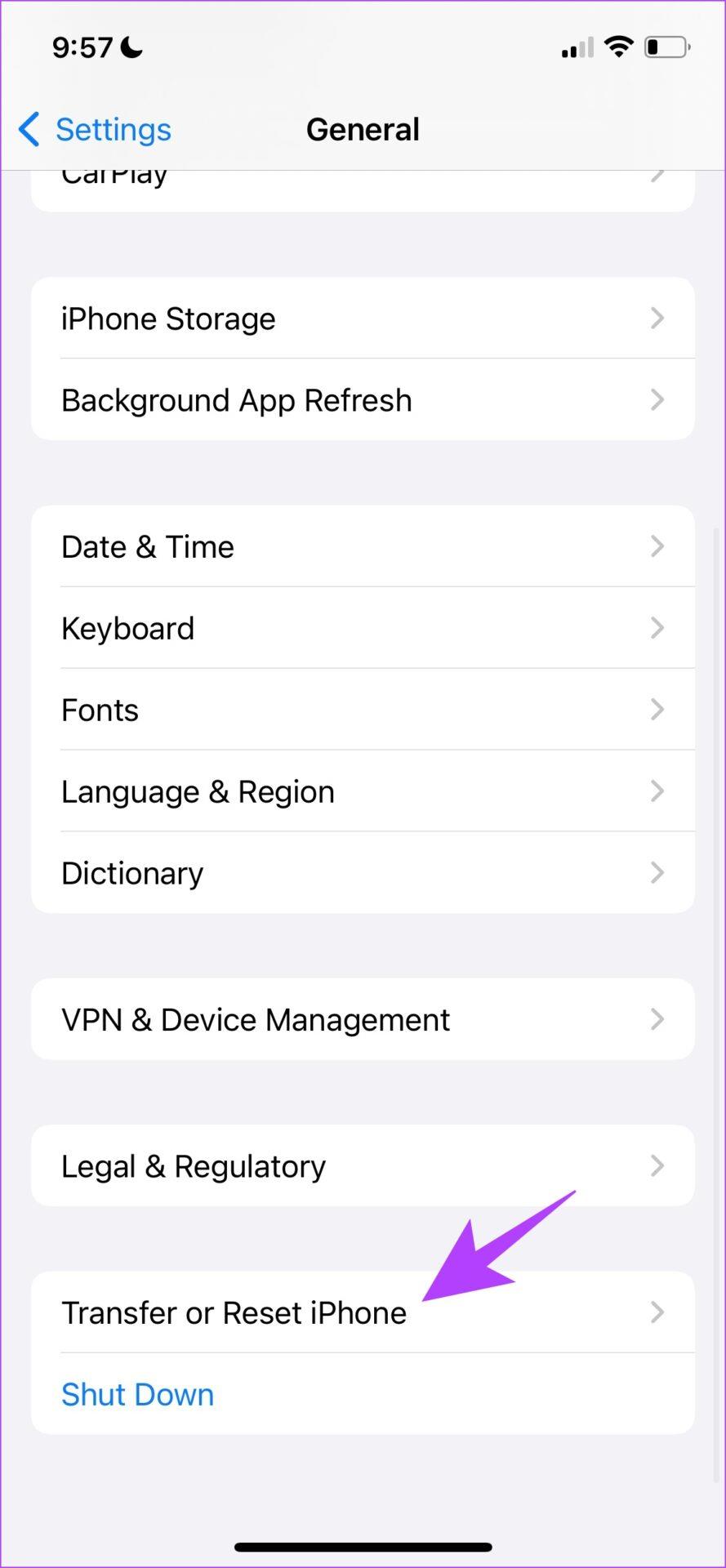
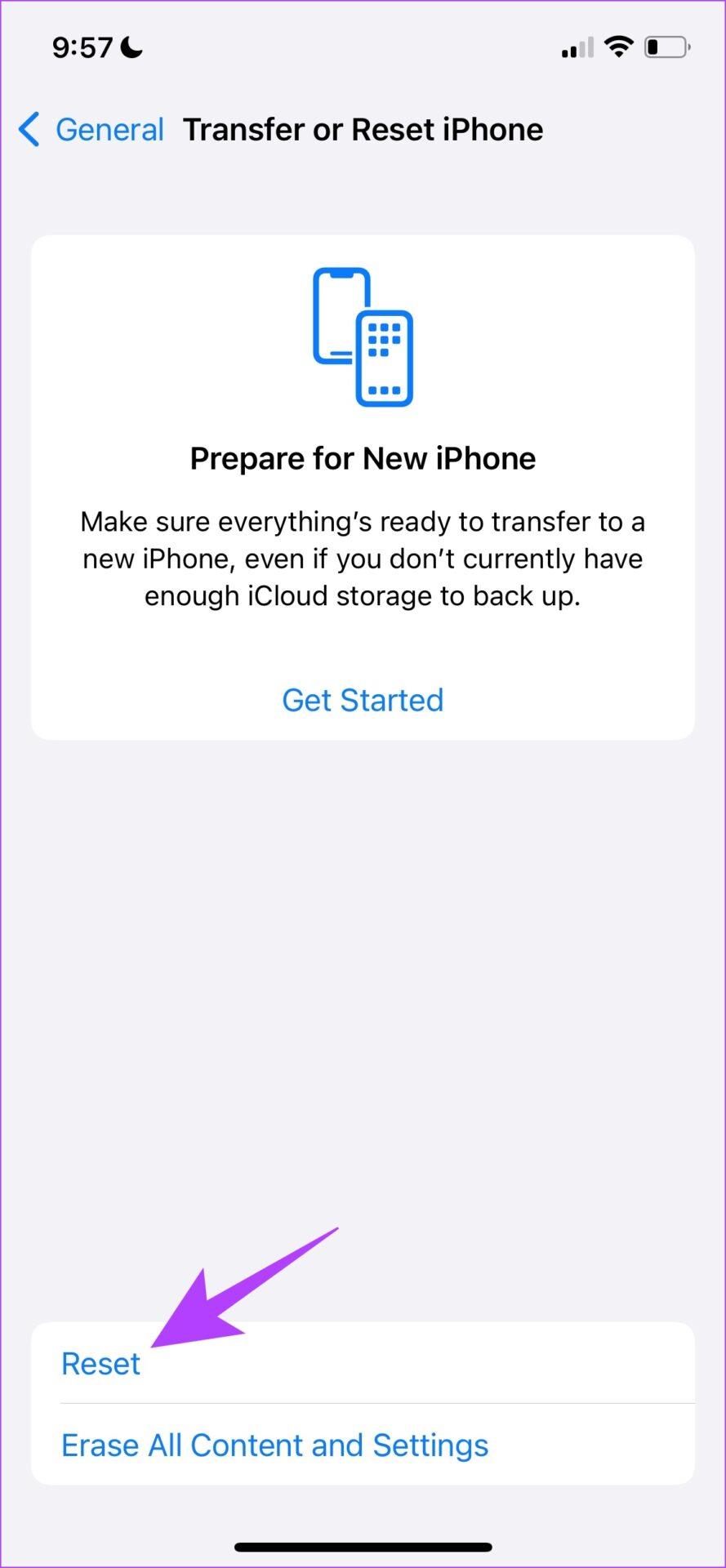
ステップ 5:ここで、「すべての設定をリセット」をタップして、iPhone または iPad をリセットします。
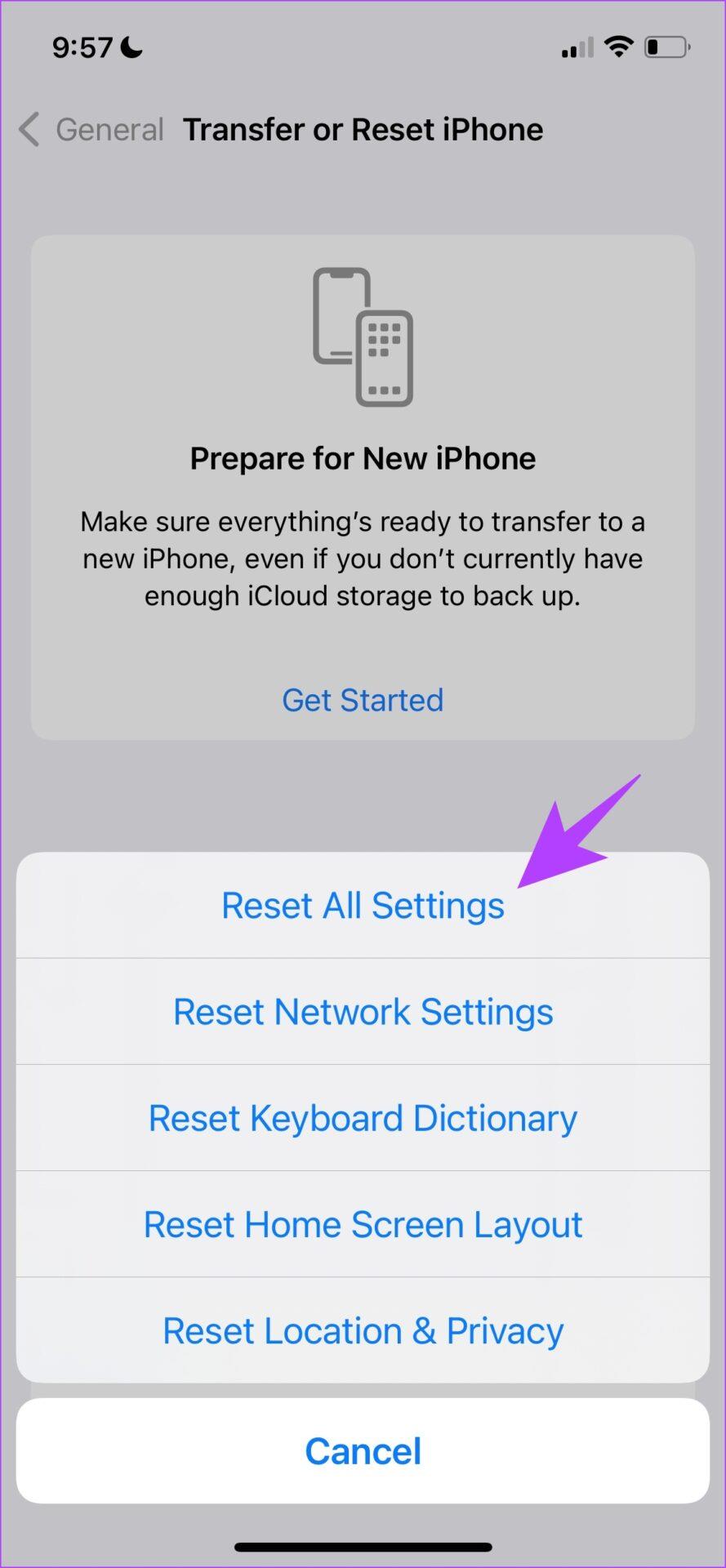
8. Apple サポートに連絡する
最後に、上記の方法がどれもうまくいかない場合は、Apple のカスタマー サービスとサポートに連絡することをお勧めします。彼らに連絡すると、iPhone の問題を診断し、できるだけ早く解決するのに役立ちます。
これで、iPhone の背面タップが機能しない問題を解決するために知っておくべきことはすべて完了しました。ただし、さらに質問がある場合は、以下の FAQ セクションをご覧ください。
iPhone で戻るタップが機能しない場合の FAQ
1. 戻るタップでスクリーンショットを撮ることはできますか?
はい、バックタップ機能を割り当てて、iPhone でスクリーンショットを撮ることができます。
2. バックタップ機能はいくつ割り当てることができますか?
ダブルタップとトリプルタップにそれぞれ2つのバックタップ機能を割り当てることができます。
3. iPhone ケースでも背面タップは機能しますか?
タップを認識できないほどケースが厚くない限り、バックタップは iPhone のケースで理想的に機能するはずです。
上記の方法は iPhone の背面タップを修正するのに役立ちますが、サポートされていないデバイスを使用している場合は、アップグレードする以外に手段はありません。ただし、バックタップは素晴らしい機能ですが、新しい iPhone に切り替える他の理由がない限り、バックタップは行わないことをお勧めします。
このチュートリアルでApple iPadのSIMカードにアクセスする方法を学びましょう。
この記事では、Apple iPhoneで地図ナビゲーションとGPS機能が正常に動作しない問題を解決する方法について説明します。
デバイスのキーボードの小さなキーの使用に問題がありますか? iPhone と iPad のキーボードを大きくする 8 つの方法を紹介します。
iPhone および iPad の Safari で「接続がプライベートではありません」を解消する方法をお探しですか?そのための 9 つの方法については、記事をお読みください。
Apple Music でお気に入りの曲が見つかりませんか? Apple Music の検索が機能しない場合に役立つガイドは次のとおりです。
iOS 17には、既存のリマインダーについて事前に通知を受け取ることができる新しい早期リマインダー機能があります。早めのリマインダーを分、時間、日、週、または数か月前に設定できます。
iPhone で iMessage が配信されないエラーを修正するための包括的なガイドです。その解決策を9つご紹介します。
WhatsApp用のアプリがない中でも、Apple WatchでWhatsAppを快適に利用する方法について詳しく解説します。
iPhoneユーザーがPixelBudsを使用する方法と、Android専用機能を見逃すことについて説明します。
Apple Photos は写真を顔を認識して整理しないのでしょうか?問題を解決するためのトラブルシューティングのヒントをいくつか紹介します。







